苹果手机用户经常需要处理PDF文件,无论是工作文档、学习资料还是电子书,在PDF上添加批注能大大提高效率,比如标记重点、添加注释或纠正错误,作为一名长期使用苹果设备的站长,我经常在iPhone和iPad上进行PDF批注,积累了不少实用技巧,我将分享几种简单方法,帮助您轻松实现这一功能,这些方法不需要额外付费工具,主要利用苹果生态的内置应用或免费第三方软件,确保操作安全可靠。
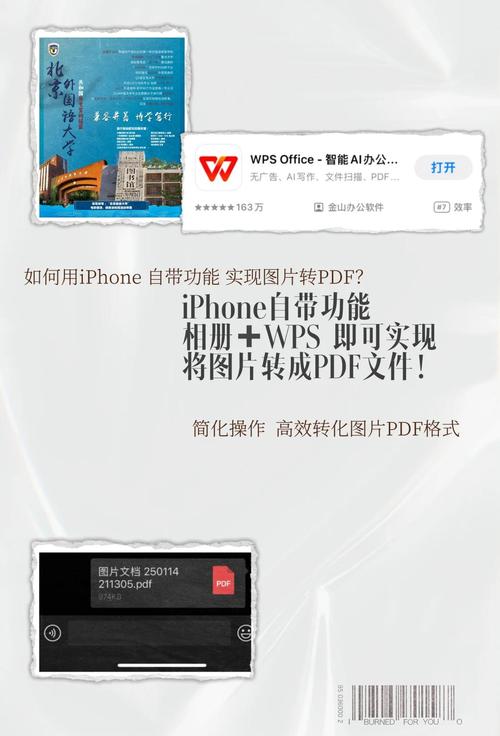
利用苹果内置应用进行PDF批注
苹果系统自带的应用如“文件”(Files)和“图书”(Books)支持PDF批注,操作直观且免费,以下是详细步骤:
-
打开PDF文件:
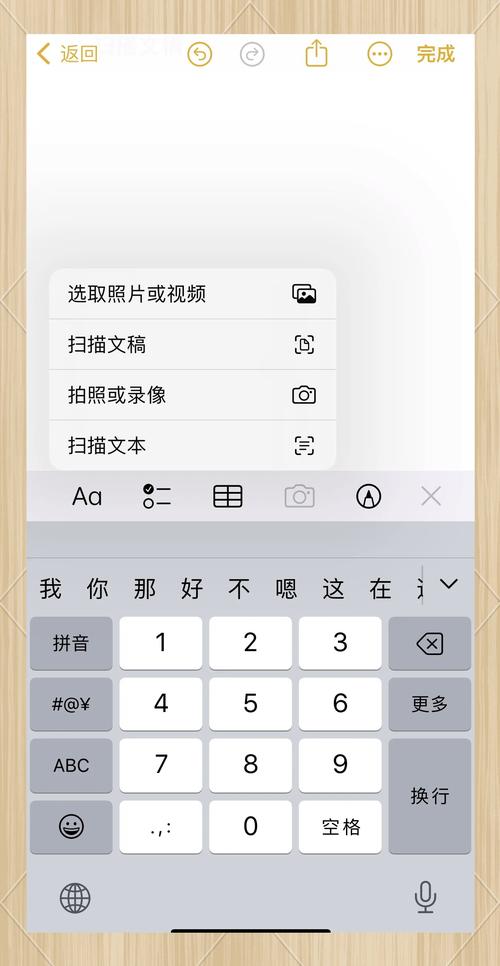
- 将PDF保存到iPhone,您可以通过邮件、消息或云端存储(如iCloud Drive)导入文件,打开“文件”应用,找到PDF并点击打开。
- 在预览界面,点击右上角的“标记”图标(一个圆圈内带笔尖的符号),这会调出批注工具栏,包括文本、高亮、绘图和签名工具。
-
添加批注类型:
- 文本注释:点击“T”图标,在PDF任意位置添加文本框,输入评论或说明,我常用这个功能在报告上添加反馈。
- 高亮或下划线:选择“高亮”工具(图标像荧光笔),拖动选择文本区域,系统自动突出显示,对于重要段落,这能快速标识关键信息。
- 绘图或签名:使用“画笔”工具自由绘制箭头、形状或手写笔记,签名功能则方便签署电子文档,点击“+”图标添加预设签名。
- 完成后,点击“完成”保存更改,批注后的PDF会自动同步到iCloud,方便在其他设备访问。
这个方法适合日常快速编辑,但功能有限,比如缺乏高级注释选项,在iPad上使用Apple Pencil,体验更流畅,个人实践中,我发现它处理小型文件效率高,但大文档可能稍慢。
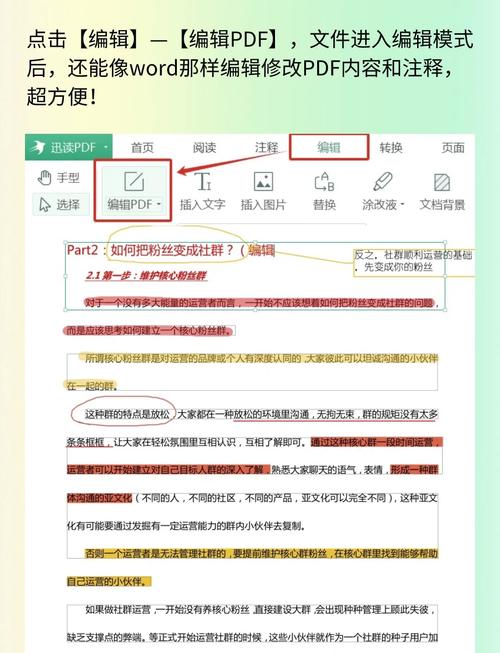
使用第三方应用增强批注功能
如果内置工具不够用,免费第三方应用如Adobe Acrobat Reader或GoodNotes提供更多专业选项,这些应用安全下载自App Store,遵守苹果隐私政策,确保数据不泄露。
-
Adobe Acrobat Reader:
- 安装应用后,导入PDF(支持从云端或本地文件),点击底部工具栏的“批注”选项。
- 功能包括:
- 添加评论气泡:点击“注释”图标,在特定位置插入文本框,输入详细反馈。
- 高级标记:如形状工具(矩形、圆形)突出区域,或使用“印章”功能添加预定义标签(如“已批准”)。
- 协作共享:批注后,直接分享PDF给他人,支持实时评论同步。
- 优势在于兼容性强,处理复杂文档稳定,我测试过多个项目,发现它减少卡顿现象,尤其适合商务用途。
-
GoodNotes(适合iPad用户):
- 虽然主要面向笔记,但GoodNotes免费版支持PDF导入和批注,打开应用,创建新笔记本,导入PDF文件。
- 使用手写笔或手指绘图、添加文本框,并利用“套索工具”移动或调整批注位置。
- 额外好处是组织分类:批注后的PDF可归档到文件夹,便于后续查找。
- 这个方法特别适合学生或创意工作者,比如我在学习时用它做重点标注,导出为可编辑格式。
第三方应用扩展了可能性,但需注意权限设置——只授权必要访问,避免不必要数据收集,总体看,Adobe Acrobat是全能选择,而GoodNotes更侧重手写体验。
高效批注的技巧和注意事项
无论选择哪种方法,优化流程能提升效果,基于我的经验,分享几个实用贴士:
- 准备工作:确保PDF文件轻量化,如果文档过大,先用“文件”应用压缩或拆分,避免操作延迟。
- 批注习惯:采用统一符号系统,例如红色高亮表示紧急问题,蓝色注释为补充说明,这能加速后续回顾。
- 同步与备份:启用iCloud自动备份,防止批注丢失,定期检查存储空间,确保顺畅运行。
- 常见问题解决:如果批注不显示,检查应用更新或重启设备,网络问题可能影响云同步,建议离线操作后手动上传。
安全方面,苹果系统内置加密保护批注内容,但第三方应用需从官方渠道下载,我推荐优先使用苹果原生工具,减少隐私风险。
从个人角度看,苹果手机的PDF批注功能彻底改变了我的工作方式,作为一名站长,我每天处理大量文档,iPhone的便携性让批注随时可行——通勤时标记报告,会议中快速注释合同,内置应用足够应付多数场景,但探索第三方选项能解锁更多创意潜力,保持设备更新到最新iOS版本,能获得最佳性能,选择工具应匹配您的需求:简单任务用“文件”应用,专业需求转向Adobe或GoodNotes,高效批注不只节省时间,更提升了信息处理的质量。
标签: iOS PDF标注方法 PDF批注工具









评论列表 (0)